Използване на езика Markdown в Power Automate исканията за одобрение
Тази статия ви показва как да използвате [Markdown](https://en.wikipedia.org/wiki/Markdown синтаксис, за да добавите обогатено форматиране към вашите искания за одобрение.
Важно
- Имейлите с искане за одобрение са съобщения, които могат да бъдат предприети. Ако вашият Microsoft Outlook клиент не поддържа изпълними съобщения, той показва искания за одобрение в HTML формат.
- Всички рендери за маркиране имат разлики в изпълнението. За подробности прегледайте раздела Поддръжка на клиенти .
- Markdown в момента не се поддържа за приложението "Одобрения". Microsoft Teams
Поддръжка на клиенти
Подкрепата за намаляване сред клиентите е непоследователна. Екипът Power Automate работи за справяне с тези несъответствия, но несъответствията остават. Следващата таблица представя известните ограничения сред поддържаните клиенти.
| Характеристика | Power Automate | Мобилно приложение Power Automate | Outlook | Уеб сайт на Outlook | Teams | Мобилно приложение на Teams | Приложение "Екипи за одобрение" |
|---|---|---|---|---|---|---|---|
| Заглавки | Да | Да | Да | Да | No | No | No |
| Номерирани списъци | Да | Да | No | Да | Да | Да | No |
| Вложени номерирани списъци | Да | Да | No | Да | Да | Да | Да |
| Таблици | Да | Да | Да | Да | No | No | No |
| Изображения | No | No | No | No | No | No | No |
| Принудителни знаци за нов ред | Да* | Да* | Не (вместо това използвайте празен ред) | Да* | Да* | Да* | No |
| Празни редове | No | No | Да | Да | No | Да | No |
| Акцент | Да | Да | Да | Да | No | No | No |
*Принудителните знаци за нов ред в клетките на таблицата не се поддържат за Power Automate мобилното Power Automate приложение, Outlook Web, Teams и мобилното приложение Teams.
Бележка
За Outlook Mobile предишните параметри може да се различават в зависимост от клиентското приложение на Outlook и версията, която използвате.
Заглавки
Структурирайте коментарите си с помощта на заглавки. Заглавките сегментират по-дълги коментари, което ги прави по-лесни за четене.
Започнете ред със знак # за хеширане, за да зададете заглавие. Организирайте забележките си с подзаглавия, като започнете ред с допълнителни хеш знаци, например ####. Поддържат се до шест нива на заглавия.
Пример:
# This is a H1 header
## This is a H2 header
### This is a H3 header
#### This is a H4 header
##### This is a H5 header
Резултат:
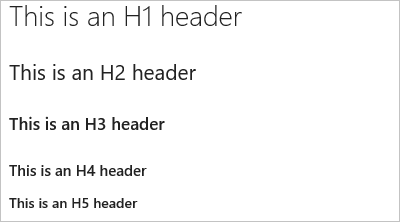
Абзаци и нови редове
Направете текста си по-лесен за четене, като го разделите с абзаци или нови редове. Въведете два интервала преди новия ред, за да принудите повечето клиенти да започнат нов ред.
Пример:
This is line 1.(space)
Now text will appear on the next line.
Резултат: Това е линия 1.
Сега текстът ще се появи на следващия ред.
Пример 2
This is line 1.(space, space)
Line 2 has extra space before it.
Резултат:
Това е линия 1.
Линия 2 има допълнително пространство пред нея.
Списъци
Организиране на свързани елементи със списъци. Можете да добавяте подредени списъци с номера или неподредени списъци само с водещи символи.
Подредените списъци започват с номер, последван от точка за всеки елемент от списъка. Неподредените списъци започват с a *. Започване на всеки елемент от списък на нов ред. Във файл или графичен компонент за маркиране въведете два интервала преди новия ред, за да започнете нов абзац, или въведете последователно два нови реда, за да започнете нов абзац.
Подредени или номерирани списъци
Пример:
1. First item.
1. Second item.
1. Third item.
Резултат:
- Първа точка.
- Втора точка.
- Трета точка.
Списъци с водещи символи
Пример:
- Item 1
- Item 2
- Item 3
Резултат:
- Точка 1
- Точка 2
- Точка 3
Вложени списъци
Пример:
1. First item.
- Item 1
- Item 2
- Item 3
1. Second item.
- Nested item 1
- Nested item 2
- Nested item 3
Резултат:
Първа точка.
- Точка 1
- Точка 2
- Точка 3
Втора точка.
- Вложен елемент 1
- Вложен елемент 2
- Вложен елемент 3
Връзки
Използвайте HTTPS връзки, които се изобразяват като връзки във всички клиенти. Връзките, които не са HTTPS (например FTP, HTTP и поща), могат да се изобразяват като обикновен текст.
Можете да зададете текстови хипервръзки за вашия URL адрес, като използвате стандартния синтаксис на връзката за маркиране:
[Link Text](Link URL)
Пример:
[Power Automate](https://make.powerautomate.com)
Резултат:
Power Automate
Таблици
Организиране на структурирани данни с таблици.
- Поставяне на всеки ред на таблица на собствен ред
- Разделяне на клетките на таблицата с помощта на знака за тръба
| - Първите два реда на таблицата задават заглавките на колоните и подравняването на елементите в таблицата
- Уверете се, че завършвате всеки ред с CR или LF.
- Подравняването на текст в елемент на таблица в момента не се поддържа.
Пример:
| Heading 1 | Heading 2 | Heading 3 |
|-----------|-----------|-----------|
| Cell A1 | Cell A2 | Cell A3 |
| Cell B1 | Cell B2 | Cell B3 |
Резултат:
| Заглавие 1 | Заглавие 2 | Заглавие 3 |
|---|---|---|
| Клетка A1 | Клетка A2 | Клетка A3 |
| Клетка B1 | Клетка B2 | Клетка B3 |
Ударение (получер, курсив, зачеркване)
Можете да подчертаете текст, като приложите получер, курсив или зачеркване към знаците.
- За да приложите курсив: оградете текста със звездичка
*или долна черта_ - За да приложите получер: оградете текста с двойни звездички
**. - За да приложите зачеркване: оградете текста със знаци
~~с двойна тилда.
Комбинирайте тези елементи, за да приложите множество акценти към текста.
Пример:
Use _emphasis_ in comments to express **strong** opinions and point out ~~corrections~~
**_Bold, italicized text_**
**~~Bold, strike-through text~~**
Резултат:
Използвайте акцента в коментарите, за да изразите силни мнения и да посочите корекции
Получер, курсивен текст
Получер, зачеркнат текст
Специални знаци
| Синтаксис | Пример/бележки |
|---|---|
|
За да вмъкнете един от следните знаци, префикс с обратно наклонена черта:
|
Някои примери за вмъкване на специални знаци Въведете '''\\''', за да получите \\ Въведете '''\_''', за да получите \_ Въведете '''\#''', за да получите \ # Въведете '''\(''', за да получите \( Въведете '''\.''', за да получите \. Въведете '''\!''', за да получите \! |